win10系統(tǒng)用U盤創(chuàng)建密碼重置盤的方法
電腦已經(jīng)成為了生活中非常重要的工具,它在辦公、娛樂、生活等各個(gè)方面都扮演了重要角色。對于電腦來說,一款好用的操作系統(tǒng)非常重要,而現(xiàn)在最常用的操作系統(tǒng)就是win10系統(tǒng),該系統(tǒng)在功能以及性能等方面都十分完善。我們在操作系統(tǒng)的過程中,有很多用戶會給電腦設(shè)置密碼。為了避免忘記電腦密碼而無法登錄的情況,我們就可以在電腦中使用U盤創(chuàng)建一個(gè)密碼重置盤。那么接下來小編就給大家詳細(xì)介紹一下win10系統(tǒng)用U盤創(chuàng)建密碼重置盤的具體操作方法,有需要的朋友可以看一看。

1.首先打開電腦,在電腦中插入U(xiǎn)盤,之后在電腦桌面上找到“控制面板”的快捷圖標(biāo)并雙擊,將控制面板頁面打開。
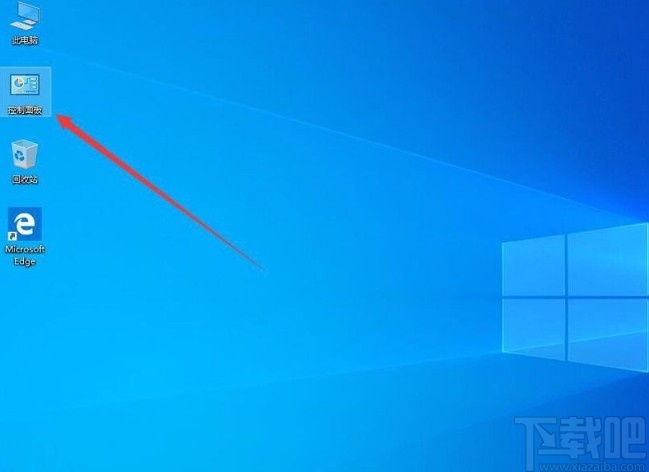
2.打開控制面板后,我們在頁面右上方點(diǎn)擊“類別”下拉按鈕,在下拉框中選擇“大圖標(biāo)”選項(xiàng)。
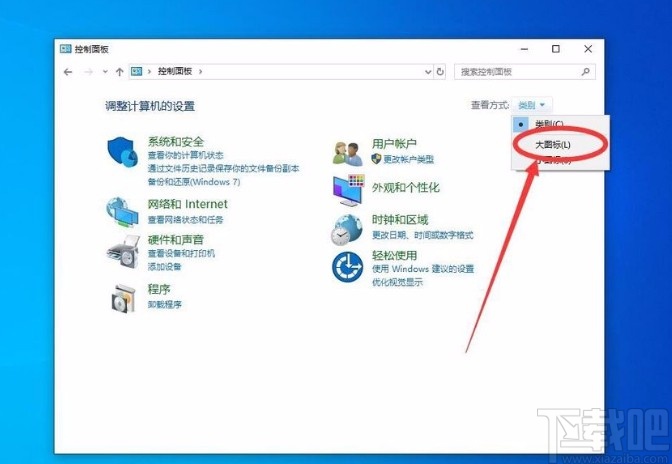
3.接著在界面上就能找到“用戶賬戶”選項(xiàng),我們點(diǎn)擊該選項(xiàng)就可以切換到用戶賬戶頁面中。
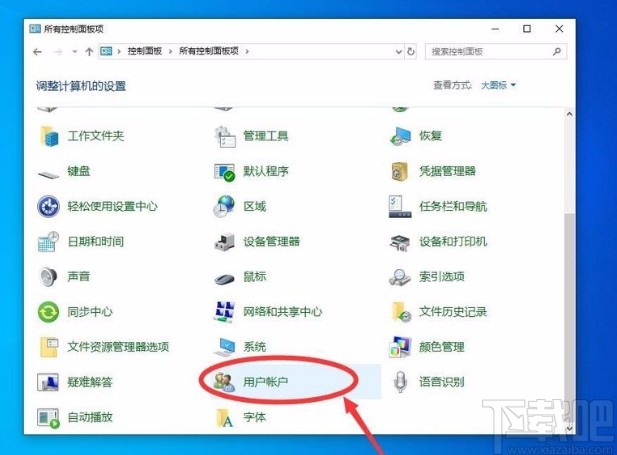
4.進(jìn)入到用戶賬戶頁面后,我們在頁面左上方找到“創(chuàng)建密碼重置盤”選項(xiàng),點(diǎn)擊該選項(xiàng)再進(jìn)行下一步操作。
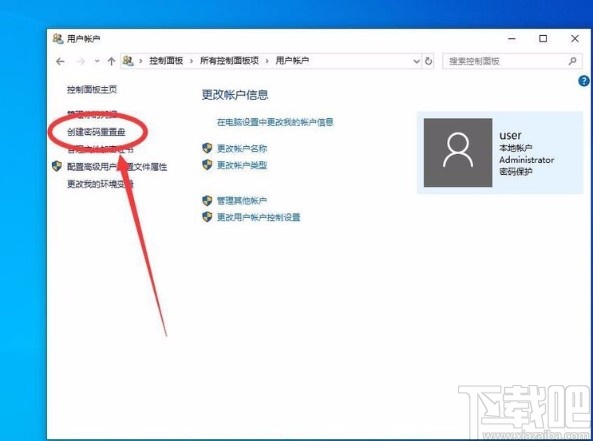
5.然后界面上就會出現(xiàn)創(chuàng)建密碼重置盤向?qū)Т翱冢覀凕c(diǎn)擊窗口右下角的“下一步”按鈕就可以了。
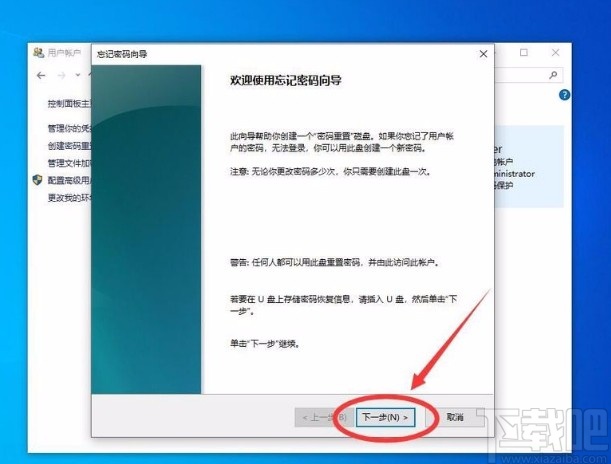
6.緊接著在窗口中找到一個(gè)下拉按鈕,點(diǎn)擊該下拉按鈕,在下拉框中選擇剛剛插入的U盤,再點(diǎn)擊界面右下角的“下一步”按鈕就可以了。
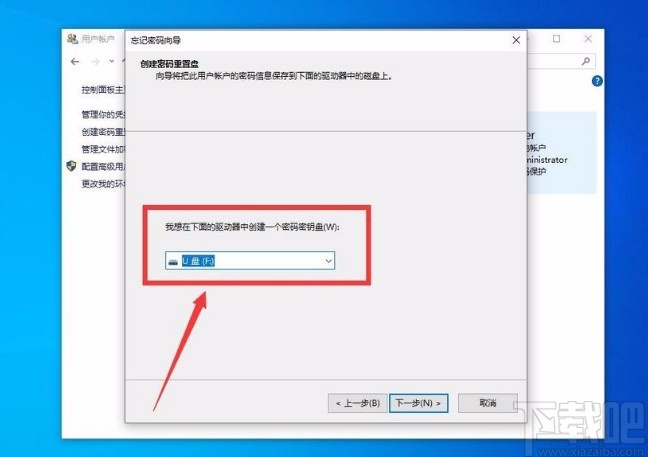
7.隨后我們就能看到下圖所示的窗口,在界面上的文本框中輸入系統(tǒng)管理員密碼,再點(diǎn)擊界面右下角的“下一步”按鈕。

8.接下來系統(tǒng)就會開始創(chuàng)建密碼重置盤,在這個(gè)過程中我們在窗口中可以看到進(jìn)度,如下圖所示。
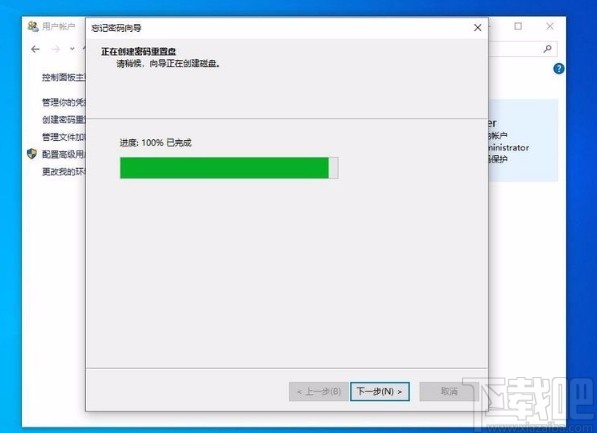
9.創(chuàng)建完成后,我們在窗口右下角找到“下一步”按鈕,點(diǎn)擊該按鈕就可以進(jìn)行下一步操作。
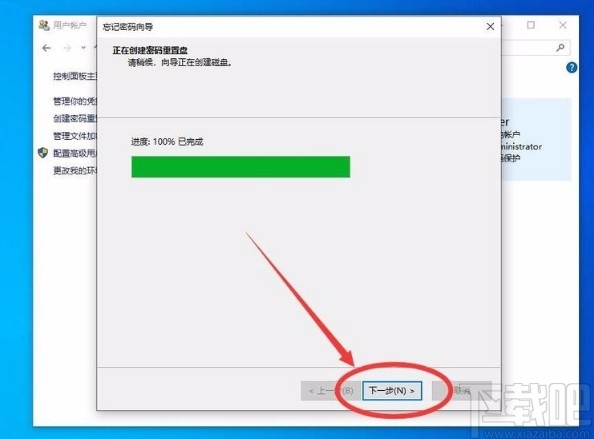
10.完成以上所有步驟后,我們就可以看到下圖所示的界面,這時(shí)候點(diǎn)擊界面底部的“完成”按鈕就可以了。
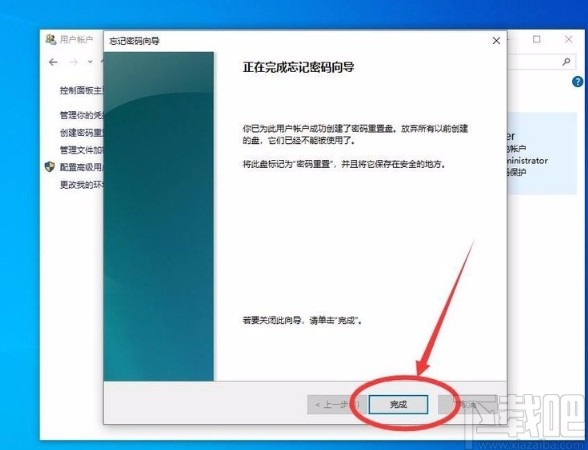
11.最后打開剛剛插入的U盤,就可以在U盤中查看到新生成的密碼重置文件了,如下圖所示,大家可以作為參考。

以上就是小編給大家整理的win10系統(tǒng)使用U盤創(chuàng)建密碼重置盤的具體操作方法,方法簡單易懂,有需要的朋友可以看一看,希望這篇教程對大家有所幫助。
相關(guān)文章:
1. Win10系統(tǒng)怎么開啟放大鏡功能?Win10系統(tǒng)開啟放大鏡功能操作方法2. win10系統(tǒng)查看版本的信息方法3. 微軟win10推送補(bǔ)丁怎么升級win10系統(tǒng)?4. ThinkPad L380筆記本怎么安裝win10系統(tǒng) 安裝win10系統(tǒng)步驟說明5. Win10系統(tǒng)Steam游戲出現(xiàn)閃退怎么解決?6. Win10系統(tǒng)VC應(yīng)用程序無法運(yùn)行且提示0xc0000142的解決方法7. Win10鼠標(biāo)dpi怎么調(diào)?Win10系統(tǒng)調(diào)整鼠標(biāo)靈敏度教程8. Win10系統(tǒng)如何查看網(wǎng)絡(luò)適配器的型號?9. Win10系統(tǒng)出現(xiàn)無法注冊VB腳本DLL文件怎么解決?10. Win10必應(yīng)搜索不了怎么辦?Win10系統(tǒng)bing搜索不了的解決方法
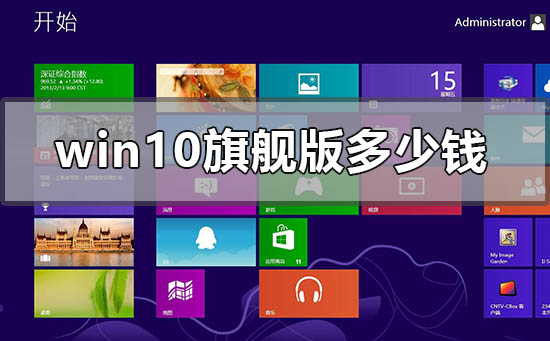
 網(wǎng)公網(wǎng)安備
網(wǎng)公網(wǎng)安備